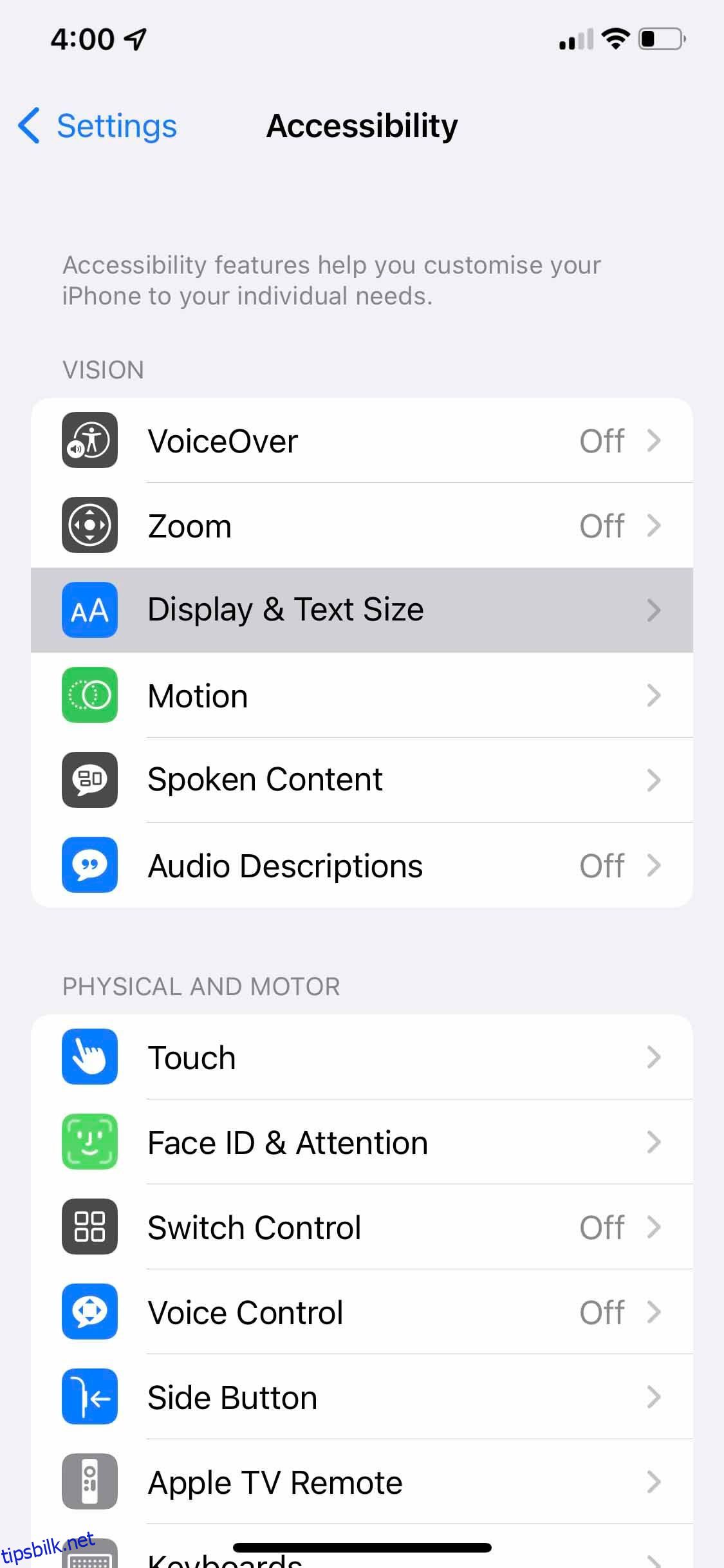Brukere klager ofte over at iPhone-skjermen dimmer automatisk. Vanligvis er det gode grunner for det, som auto-lysstyrke, True Tone, Night Shift og batterisparende funksjoner.
Imidlertid kan det være alvorlige maskinvareproblemer som får iPhone-skjermen til å dempe, som overoppheting. Nedenfor skal vi se på hvorfor iPhone-skjermen dimmes automatisk selv ved full lysstyrke, hvordan du kan bytte funksjoner for å stoppe den, og om det er verdt å gjøre disse endringene eller ikke.
Innholdsfortegnelse
1. Auto-lysstyrke
I de fleste tilfeller forårsaker funksjonen for automatisk lysstyrke at skjermen dimmes automatisk på iPhone. Den justerer skjermens lysstyrke i henhold til de omgivende lysforholdene ved hjelp av lyssensoren som er installert nær iPhones frontkamera.
Dette er grunnen til at skjermen blir lysere når du er ute, men når du er i mørket, dimper den ned for å spare strøm og unngå belastning på øynene.
Selv om den er aktivert som standard, kan du deaktivere automatisk lysstyrke på iPhone. For å gjøre dette, gå til Innstillinger > Tilgjengelighet > Skjerm og tekststørrelse, bla til bunnen og slå av automatisk lysstyrke.
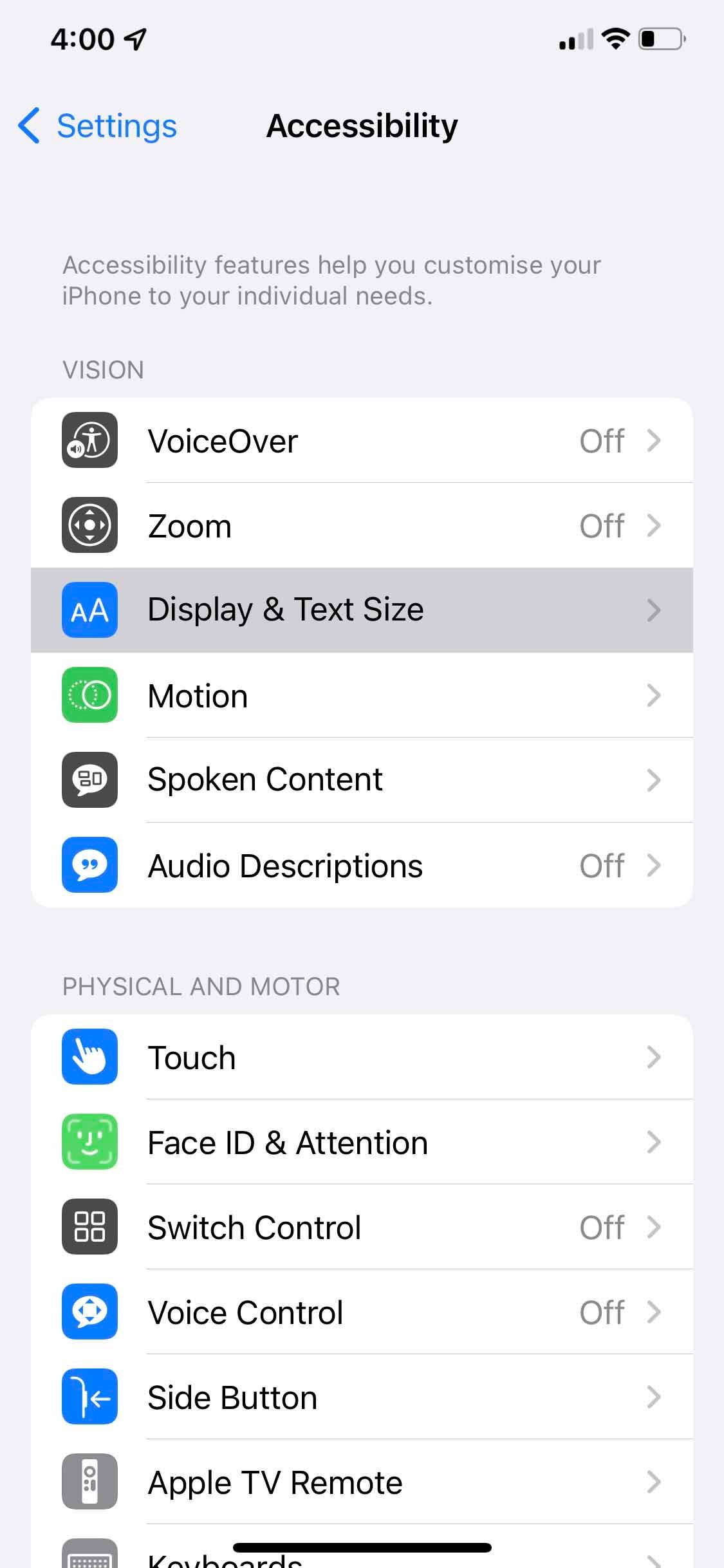
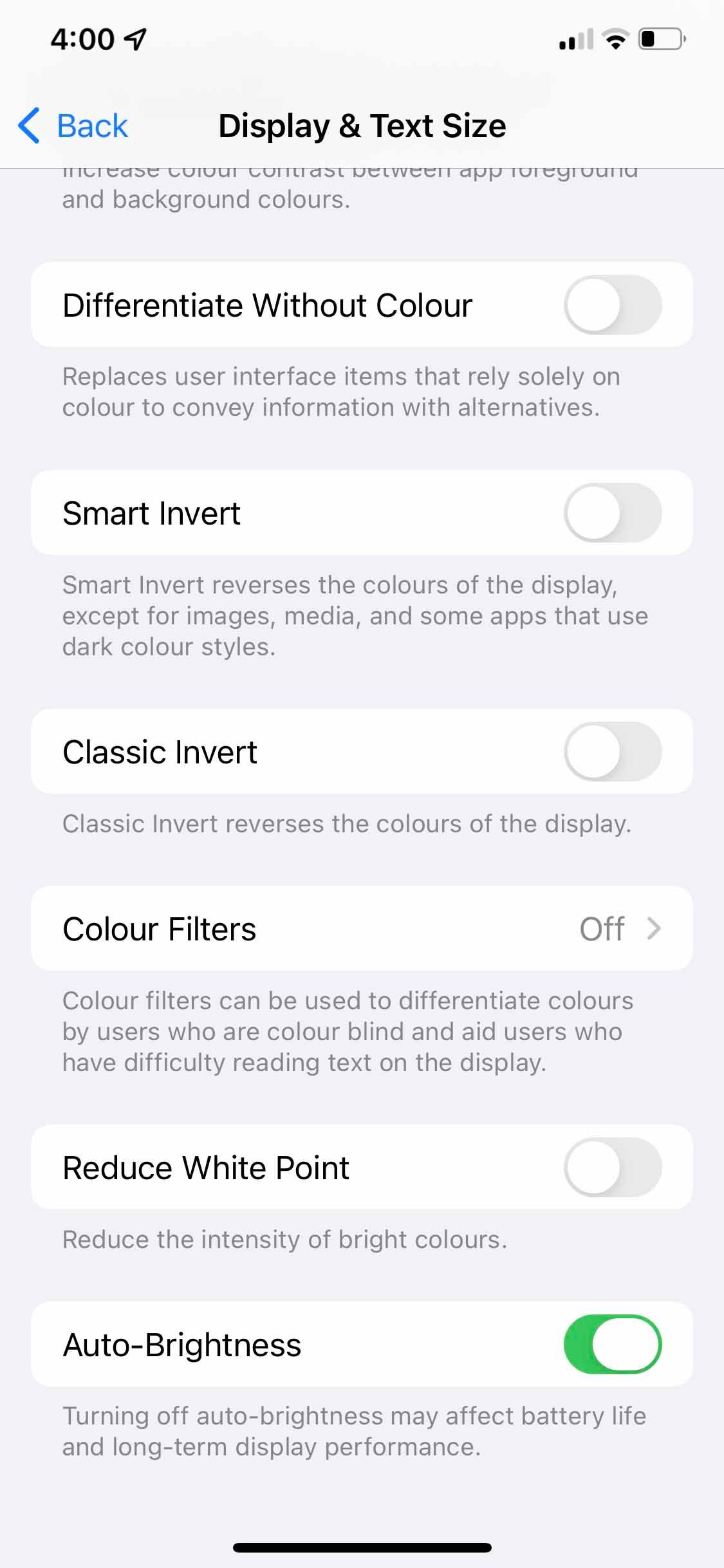
2. True Tone
Omgivelsenes lys påvirker også fargene. For eksempel, i varmt lys, vises farger mer gule. For å bekjempe dette og sikre fargenøyaktighet hele tiden, la Apple til True Tone-funksjonen til iPhone, som justerer skjermfargene i henhold til lysene rundt ved hjelp av sensorer.
Selv om det er en utmerket funksjon som er aktivert som standard, kan den få skjermen til å virke svak (eller mindre mettet) i visse lysforhold. Så hvis du slår den av, kan det løse dimmeproblemet ditt og fikse iPhone-skjermens gule fargetone. For å gjøre dette, gå til Innstillinger > Skjerm og lysstyrke og slå av True Tone.
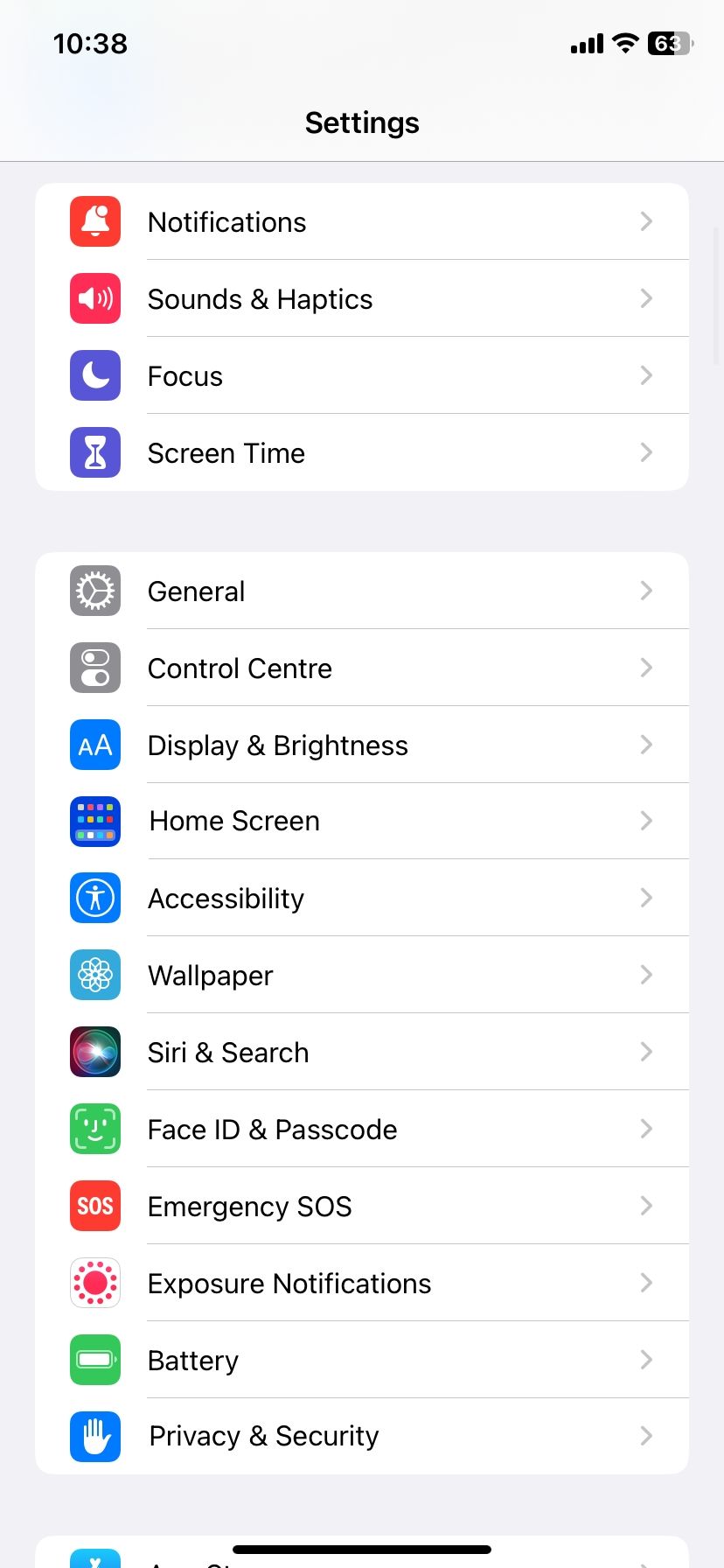
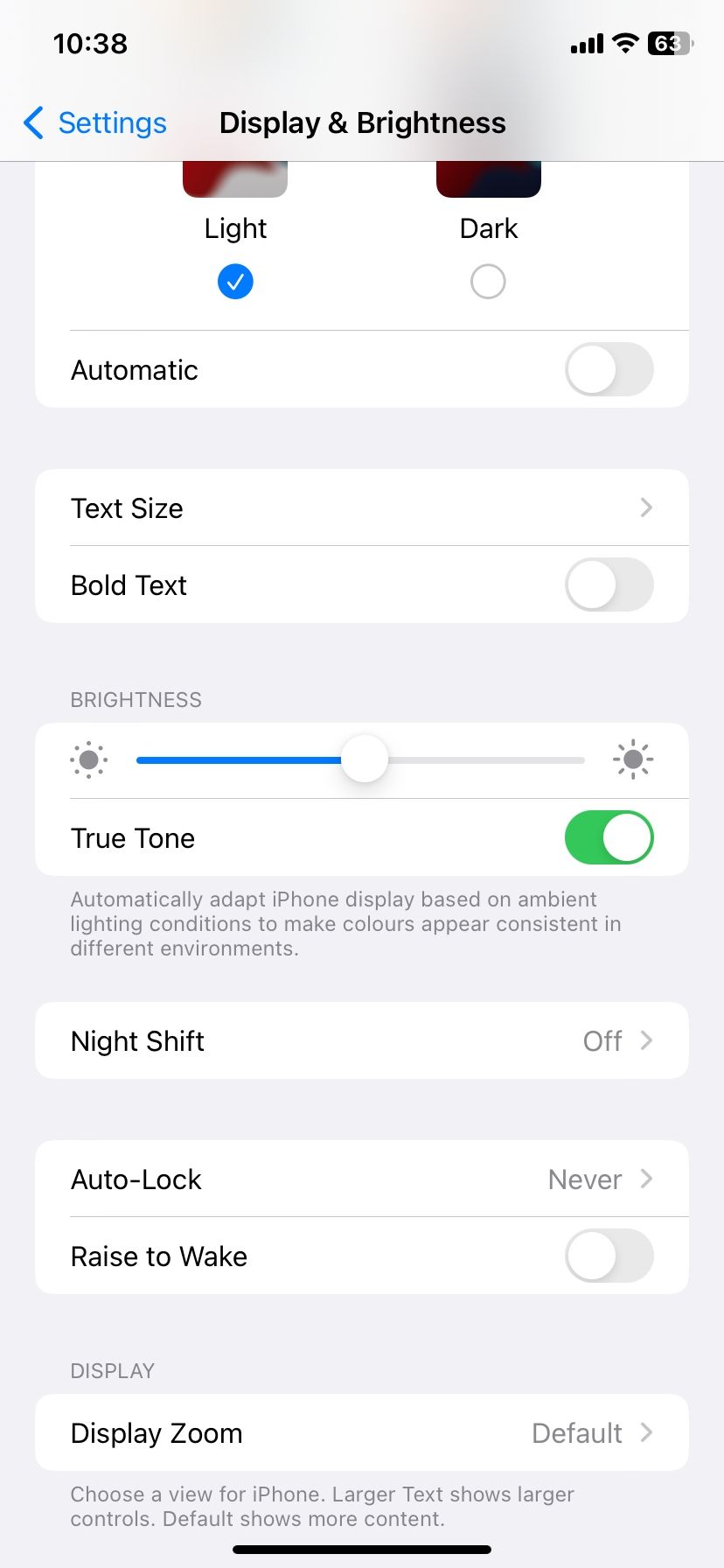
Du kan også deaktivere True Tone ved å åpne kontrollsenteret på iPhone, deretter trykke på lysstyrke-glidebryteren og trykke på True Tone.
3. Nattskift
Apple inkluderer også en Night Shift-funksjon på iPhone, iPad og Mac for å redusere det blå lyset som kommer inn i øynene dine om natten. Funksjonen legger i utgangspunktet et overlegg til skjermen din, slik at den ser varmere ut.
Night Shift kan også få skjermen til å virke svak. Og siden det vanligvis er planlagt å slå seg på automatisk etter solnedgang, kan skjermdimmingseffekten virke automatisk. Du kan unngå dette ved å enten holde Night Shift på til enhver tid for å redusere blått lys eller slå det av helt fra Innstillinger > Skjerm og lysstyrke > Night Shift.
4. Auto-lås
Auto-Lock-funksjonen kan også være en sannsynlig årsak til iPhones tilfeldig dimmede skjerm. Den er designet for å låse iPhone automatisk etter en viss periode med inaktivitet – for eksempel 30 sekunder – for å hindre andre i å få tilgang til den.
Så når bare noen få sekunder med inaktivitet gjenstår, vil skjermen dempes (som indikerer at telefonen er i ferd med å låse seg selv). Og når hele perioden er over, vil iPhone låse seg selv.
Men hvis den angitte varigheten er for kort, vil skjermen ofte dimmes – noe som kan være tilfeldig. Gå til Innstillinger > Skjerm og lysstyrke > Autolås for å endre varigheten.
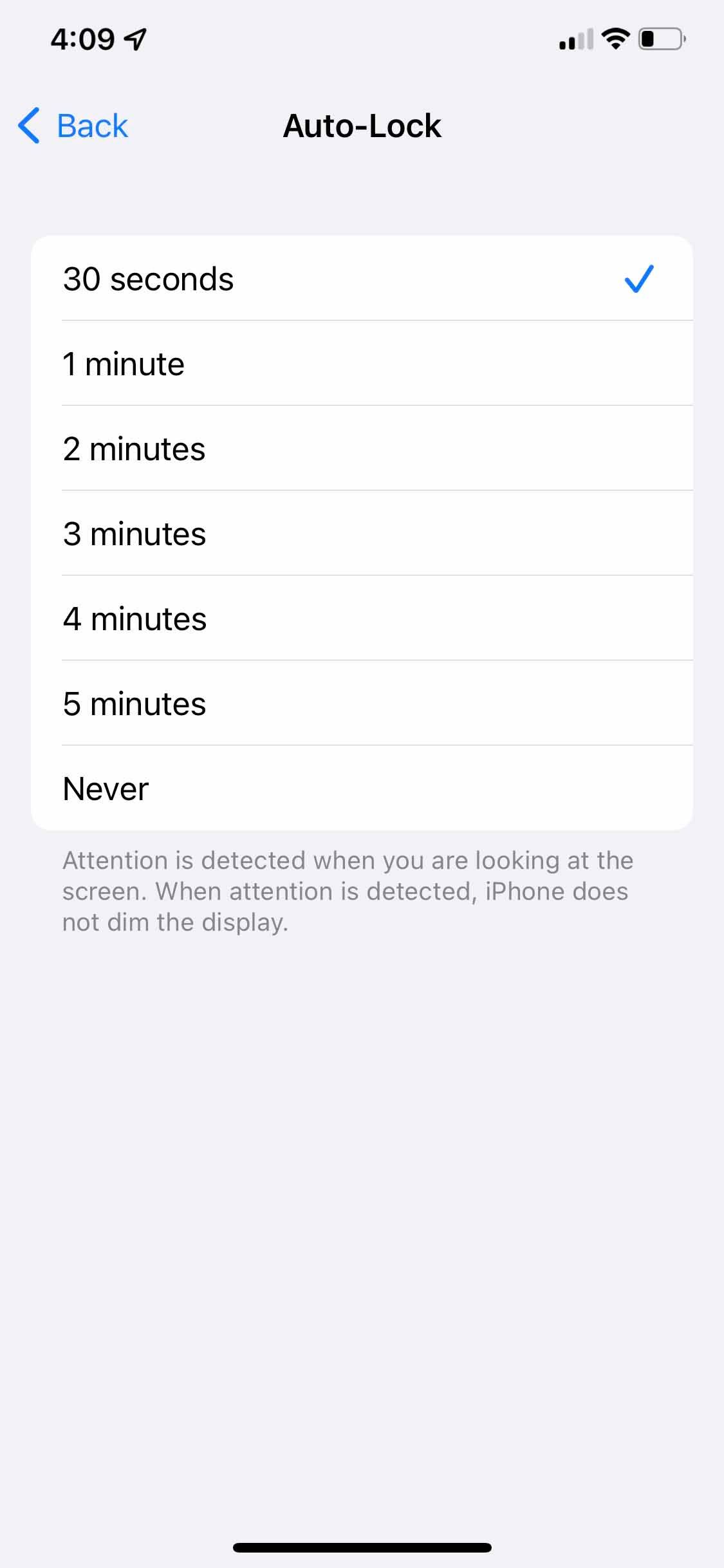
Jo lengre innstilt varighet for å forhindre at iPhone-skjermen din blir mørk, jo mer vil batteriet bli brukt, noe som vil være kontraproduktivt hvis du trenger å forlenge batterilevetiden.
5. Mørk modus
Denne funksjonen gjør mange av de fargerike menyene, kontrollene og bakgrunnene på iPhone-en din mørkere ved å endre bakgrunnsfargepaletten til svart og mørkegrå. Selv om mørk modus ikke påvirker iPhones lysstyrke, kan det få den til å virke svakere.
Du kan prøve å slå den av fra Innstillinger > Skjerm og lysstyrke. Alternativt kan du planlegge det for nattetid, sammen med Night Shift-funksjonen. Dette vil hjelpe deg å holde skjermen lys og levende hele dagen mens du med vilje gjør den mørkere om natten.
6. Oppmerksomhetsbevisste funksjoner
Apple bruker Face ID-sensorene på iPhone for å aktivere Attention Aware-funksjoner, som dimmer skjermen hvis du ikke ser på den.
Funksjonene Auto-Lock og Attention Aware fungerer sammen. Hvis du har satt Auto-Lock til ett minutt, vil iPhone låse seg selv når den ikke har hatt oppmerksomheten din på den tiden. Men hvis du ser på skjermen, selv om du ikke har rørt den, vil Attention Aware forstå at du fortsatt ser og vil ikke låse iPhone selv etter at den angitte perioden har gått.
Derfor, hvis funksjonen er slått av, kan det føre til at skjermen dimmes tilfeldig, selv når du ser på den mens iPhone forbereder seg på å låse seg selv. Du kan slå den på ved å gå til Innstillinger> Face ID & Passcode> Attention Aware Features.
Å gjøre dette vil sannsynligvis løse problemet med den tilfeldig dimmende iPhone-skjermen når Auto-Lock er aktivert.
7. Lavstrømsmodus
iPhones lavstrømmodus er en innstilling som reduserer bakgrunnsaktiviteten for å spare strøm og få telefonen til å vare lenger.
Denne funksjonen påvirker alt fra henting av e-post til visuelle effekter, som Auto-Lock-funksjonen og skjermens lysstyrke. Derfor kan dette være en annen grunn til at iPhone dimmer tilfeldig.
For å slå av denne funksjonen, gå til Innstillinger > Batteri og veksle mellom lavstrømmodus. Sjekk vår iPhone Low Power Mode-guide for å lære mer.
8. Overoppheting
Overoppheting er når iPhone viser en svart skjerm som sier at «iPhone må kjøles ned før du kan bruke den,» fordi temperaturen har overskredet det sikre området.
Etter denne meldingen tar iPhone tiltak for å redusere temperaturen, som å bruke mindre batteri og RAM. Dette kan føre til automatisk dimming av skjermen og en generelt tregere iPhone.
For mer informasjon, sjekk vår iPhone-overopphetingsguide, der vi har dekket hvorfor telefonen blir varm og hvordan du kan fikse det.
9. Reduser hvitpunkt
Funksjonen Reduser hvitpunkt sitter stille i Innstillinger > Tilgjengelighet > Skjerm og tekststørrelse og er deaktivert som standard. Men hvis du har slått den på, prøv å deaktivere den for å se om iPhone-fargene og lysstyrken forbedres.
Denne funksjonen er designet for å redusere intensiteten til fargene på skjermen. Det kan føre til at skjermen blir svak hvis den er aktivert.
Med mindre du nylig har kjøpt en brukt iPhone hvis tidligere eier kan ha aktivert funksjonen, kan det hende at den ikke forårsaker den tilfeldige dimmeeffekten.
10. Maskinvareproblemer
Noen brukere kan fortsatt møte problemet med dimming av skjermen på iPhones til tross for at de har prøvd alt. Og hvis du er en av dem, har iPhone sannsynligvis noen maskinvareproblemer. Som en siste utvei kan du prøve følgende:
Hvis disse heller ikke fungerte, bør du kontakte Apple Support eller besøke en nærliggende Apple Store eller et Apple-autorisert servicesenter for å få iPhone-maskinvaren sjekket så snart du kan.
Stopp iPhone-skjermen fra å dimmes
Apple har visse funksjoner bakt inn i iOS for å gi den beste visuelle opplevelsen for iPhone-brukere. Disse kan imidlertid forårsake tilfeldige dimmeeffekter, noe som kan være irriterende. Så prøv å slå disse funksjonene av og på, og du vil sannsynligvis fikse problemet du står overfor.
Når det er sagt, husk at disse funksjonene har som mål å beskytte øynene dine og iPhone. Vi foreslår at du holder dem aktivert, spesielt hvis du har synsproblemer.